win10系统屏幕刷新频率怎么调
分类:win10教程 发布时间:2020-04-06 11:22:00
随着技术水平的进步以及生活条件的提高,不少用户都给自己的电脑配备了120hz甚至更高刷新率的屏幕,用来改善自己的观影体验。在一般的情况下高刷新率的屏幕默认也是以60hz的刷新率工作,需要单独对其进行调节才能使用更高的刷新率,下面就告诉大家win10系统下屏幕刷新频率的调节方法。
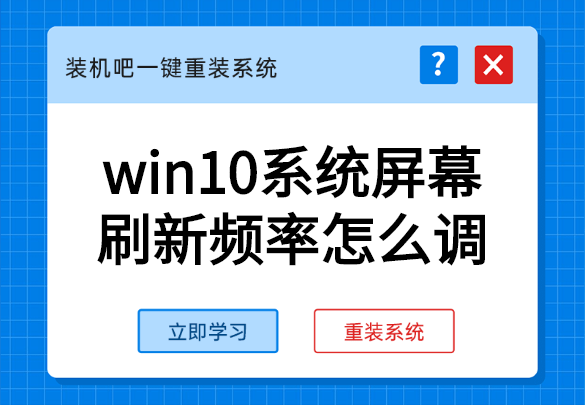
win10系统屏幕刷新频率怎么调
1、首先右键桌面空白处,选择“显示设置”。
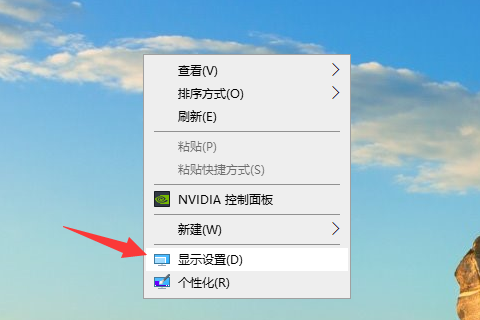
2、在设置窗口中找到“高级显示选项”。
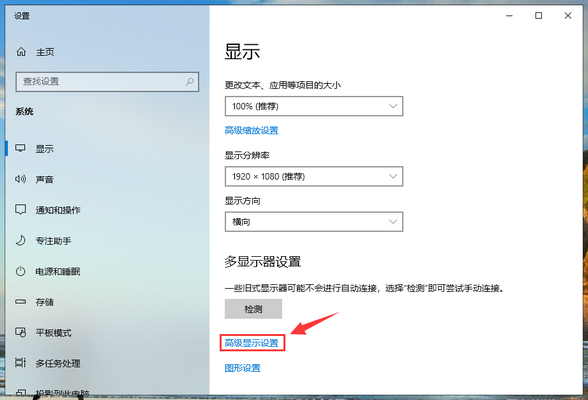
3、再点击“显示器1的显示适配器属性”。
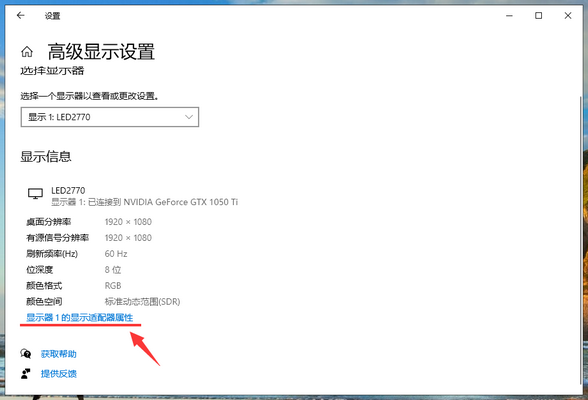
4、在属性窗口中点击“监视器”选项卡,在下方的“监视器设置”内就可以调节屏幕刷新频率了。
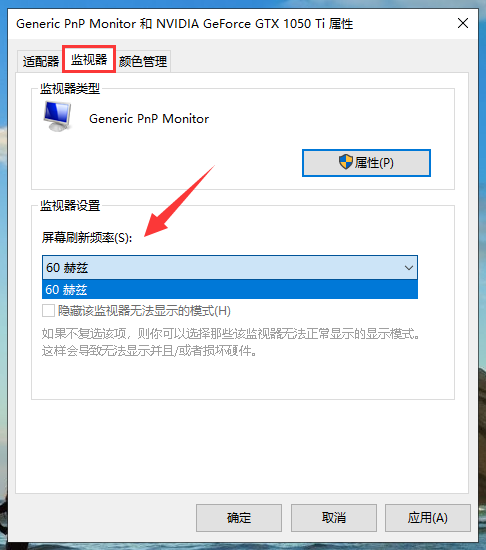
以上就是win10系统屏幕刷新频率的调节方法,相信大家都清楚了吧。






 立即下载
立即下载







 魔法猪一健重装系统win10
魔法猪一健重装系统win10
 装机吧重装系统win10
装机吧重装系统win10
 系统之家一键重装
系统之家一键重装
 小白重装win10
小白重装win10
 杜特门窗管家 v1.2.31 官方版 - 专业的门窗管理工具,提升您的家居安全
杜特门窗管家 v1.2.31 官方版 - 专业的门窗管理工具,提升您的家居安全 免费下载DreamPlan(房屋设计软件) v6.80,打造梦想家园
免费下载DreamPlan(房屋设计软件) v6.80,打造梦想家园 全新升级!门窗天使 v2021官方版,保护您的家居安全
全新升级!门窗天使 v2021官方版,保护您的家居安全 创想3D家居设计 v2.0.0全新升级版,打造您的梦想家居
创想3D家居设计 v2.0.0全新升级版,打造您的梦想家居 全新升级!三维家3D云设计软件v2.2.0,打造您的梦想家园!
全新升级!三维家3D云设计软件v2.2.0,打造您的梦想家园! 全新升级!Sweet Home 3D官方版v7.0.2,打造梦想家园的室内装潢设计软件
全新升级!Sweet Home 3D官方版v7.0.2,打造梦想家园的室内装潢设计软件 优化后的标题
优化后的标题 最新版躺平设
最新版躺平设 每平每屋设计
每平每屋设计 [pCon planne
[pCon planne Ehome室内设
Ehome室内设 家居设计软件
家居设计软件 微信公众号
微信公众号

 抖音号
抖音号

 联系我们
联系我们
 常见问题
常见问题



